لا ينبغي عليك إزالة لعبة وإعادة تثبيتها بسرعة إذا لم تكن تعمل. قد يستغرق ذلك بعض الوقت ويستهلك قدرًا كبيرًا من سعة النطاق الترددي الشهرية. يمكنك المساعدة في ضمان عدم تشغيل مستند يحتوي على عدد قليل من الملفات التالفة أو المفقودة من خلال التحقق من ذاكرة التخزين المؤقت للعبة. يمكنك معرفة المزيد عن وظيفة ذاكرة التخزين المؤقت للعبة في هذه المقالة حول كيفية... التحقق من ذاكرة التخزين المؤقت للعبةبالإضافة إلى ذلك، قد يُحل بسرعة المشاكل التي قد تتطلب إعادة تثبيت اللعبة. تتم مقارنة ملفات الألعاب المثبتة حاليًا على جهاز الكمبيوتر لديك بأحدث إصدار على خوادم اللعبة. في حال وجود أي اختلاف، يتم استبدال أي ملفات أو إضافتها.
المحتويات: الجزء 1. لماذا تحتاج إلى التحقق من ذاكرة التخزين المؤقت للعبة؟الجزء 2. كيفية التحقق من ذاكرة التخزين المؤقت للألعاب على منصات مختلفة؟ نصيحة إضافية: أفضل برنامج لتنظيف ذاكرة التخزين المؤقت للألعاب على جهاز Mac!الخاتمة
الجزء 1. لماذا تحتاج إلى التحقق من ذاكرة التخزين المؤقت للعبة؟
عند تشغيل لعبة، يتحقق المُشغِّل من وجود ملفات مفقودة أو تالفة. قد تمنع هذه الملفات تشغيل اللعبة بشكل صحيح، أو تُسبب أخطاءً، أو تؤثر على الأداء. في بعض الحالات، قد تمنع الملفات المفقودة الوصول إلى الخوادم المتصلة بالإنترنت. يساعد التحقق من ذاكرة التخزين المؤقت للعبة على تحديد هذه المشاكل وإصلاحها.
يلعب مُشغِّل اللعبة دورًا أساسيًا في الحفاظ على سلامة اللعبة. في حال وجود أي ملفات مفقودة أو تالفة، يقوم المُشغِّل بتنزيلها تلقائيًا واستبدالها بالإصدارات الصحيحة من خوادمه. تُساعد هذه العملية في حل مشاكل مثل الأعطال المتكررة، أو مشاكل الاتصال، أو انخفاض الأداء.
من أهم ميزات مشغل الألعاب قدرته على فحص مجلد اللعبة، واكتشاف المشاكل، واستعادة الملفات عند الحاجة. هذا يضمن للاعبين تجربة لعب مستقرة وفعّالة. من خلال التحقق من ملفات اللعبة، يمكن للاعبين استكشاف الأخطاء وإصلاحها بسرعة دون الحاجة إلى إعادة تثبيت اللعبة بالكامل.
الجزء 2. كيفية التحقق من ذاكرة التخزين المؤقت للألعاب على منصات مختلفة؟
يتطلب مُشغِّل اللعبة التحقق من ملفات اللعبة المُخزَّنة مؤقتًا. وهو إجراء برمجي يُتيحه المُشغِّل للمستخدمين كأحد البدائل. لا يُمكنك القيام بذلك بنفسك إذا كنت تستخدم مُشغِّلًا أو تطبيقًا لا يسمح بالمصادقة. ستتحقق إجراءات المُشغِّل المذكور من الألعاب في الملفات المُتعلقة به في حال وجود نسختين من اللعبة نفسها في مُشغِّلين مُنفصلين. إليك دليل حول كيفية التحقق من ذاكرة التخزين المؤقت للعبة في مُشغِّلات ألعاب مُختلفة.
بخار
- Запустить بخار العملاء.
- انقر فوق علامة التبويب المكتبة.
- للتحقق من وجود مشاكل في اللعبة، انقر بزر الماوس الأيمن عليها.
- حدد على الخصائص.
- في قائمة الملفات المحلية، حددها.
- انقر على "التحقق من سلامة ملف اللعبة". سيتم فحص الملف الذي تختاره بواسطة Steam فورًا.
- عند الانتهاء، انقر بزر الماوس الأيمن لإغلاق شاشة التحقق.
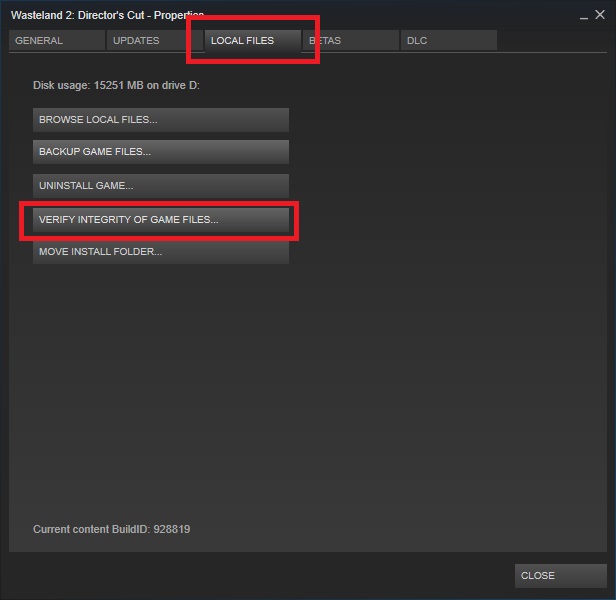
منتديات
- قم بتشغيل المشغل لـ Epic Games.
- افتح علامة التبويب المكتبة.
- قم بتحديد اللعبة التي تريد التحقق منها من خلال النقر على زر الإعدادات ذو النقاط الثلاث الموجود بجوار أيقونة اللعبة.
- حدد التحقق.
- سيتم عرض نسبة العملية بجوار أيقونة اللعبة أثناء التحقق منها.
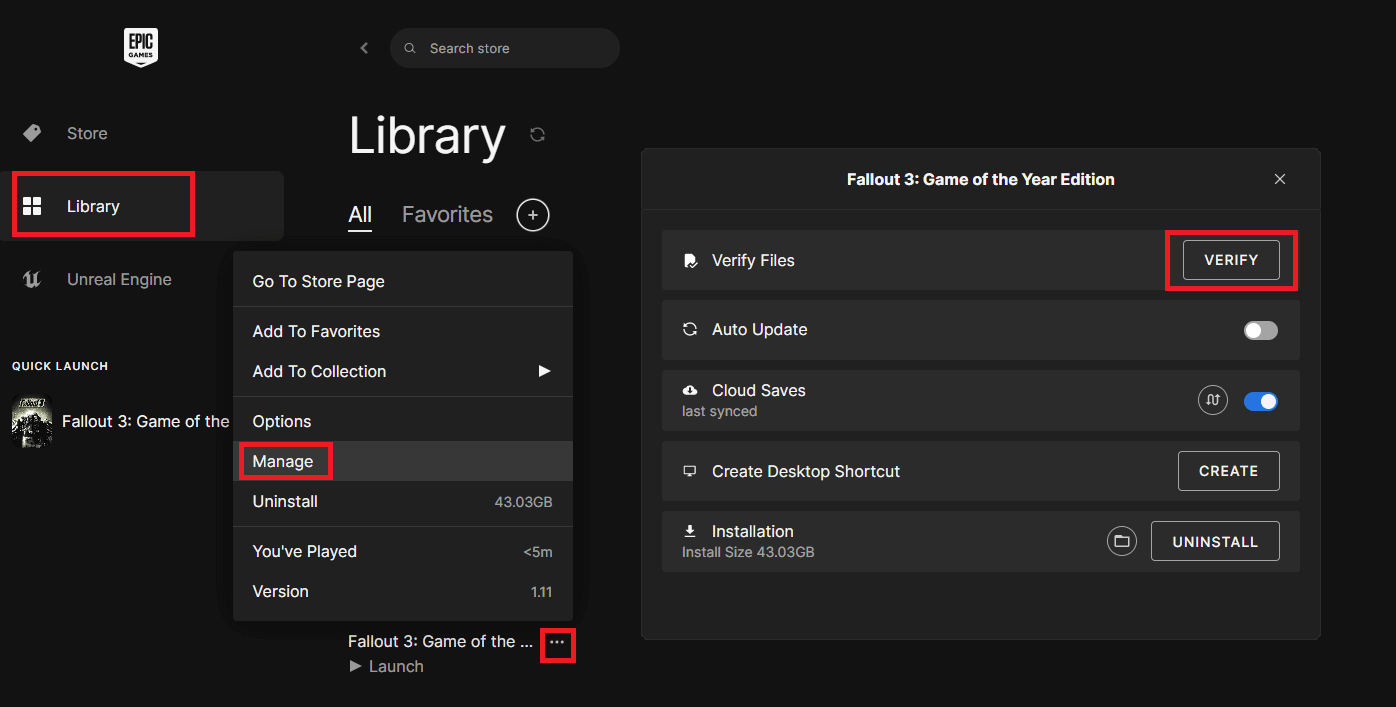
المنشأ
- ابدأ تطبيق Origin.
- في اللوحة الجانبية، اختر مكتبة الألعاب الخاصة بي.
- انقر على صورة اللعبة للتعرف عليها.
- اختر إصلاح.
- يمكنك متابعة التقدم من خلال مراقبة عداد التقدم الذي يوضح متى يبدأ الإجراء تلقائيًا.
يوبيسوفت كونيكت
- ابدأ عملية تشغيل Ubisoft Connect.
- حدد خيار "الألعاب".
- بمجرد تحديد اللعبة التي تريد الموافقة عليها، قم باختيارها باستخدام زر الماوس الأيمن.
- قرر التحقق من الملفات.
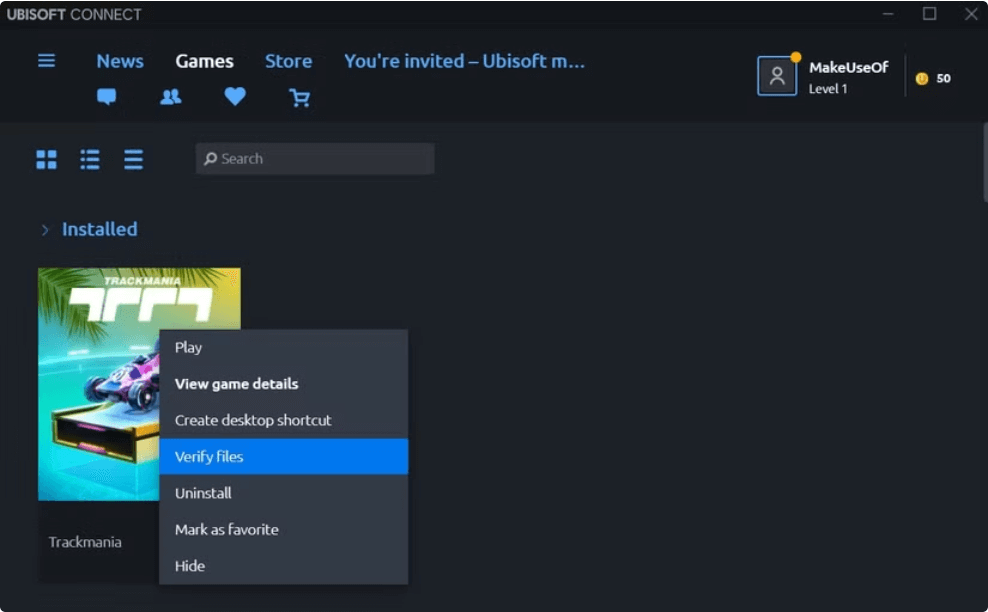
Battle.net
- قم بتشغيل Battle.net.
- بعد مراجعة جميع الألعاب التي ذكرتها، اختر اللعبة التي تريد التحقق منها.
- انقر فوق زر الخيارات لرؤية القائمة المنسدلة.
- اختر خيار المسح والإصلاح.
نصيحة إضافية: أفضل برنامج لتنظيف ذاكرة التخزين المؤقت للألعاب على جهاز Mac!
إذا لم تستخدم برنامجًا أو عنصرًا يعمل بنظام Mac أو Windows لفترة طويلة، فلديك الخيار داخل iMyMac PowerMyMac لحذفها من النظام. قد تتمكن من تعلم كيفية التحقق من ذاكرة التخزين المؤقت للعبة للتحقق من ملفاتك بمساعدة برنامج PowerMyMac Junk Cleaner من iMyMac. يحتوي البرنامج على العديد من الوحدات والميزات التي تساعدك على فحص نظامك بالكامل بحثًا عن الملفات غير المرغوب فيها. يمكنك بالفعل احذف هذه الملفات غير المرغوب فيها ببضع نقرات بسيطة. هذا سيوفر لك مساحة تخزين أكبر.

الخاتمة
بيانات الألعاب التالفة مشكلة شائعة. من المحتمل أن يكون السبب فيروسات، أو ملفات ألعاب قديمة، أو أعطال في محركات الأقراص الصلبة، أو انقطاع مفاجئ للتيار الكهربائي. لحسن حظك، العديد من مشغلات الألعاب مزودة بميزة إصلاح تُمكّنك من إصلاح أو استبدال ملفات الألعاب التالفة بسرعة. يمكنك أيضًا استخدام تطبيق iMyMac PowerMyMac لمسح ذاكرة التخزين المؤقت والتأكد من ملفات اللعبة. افعل ذلك بنفسك الآن بعد أن تعرفت على كيفية التحقق من ذاكرة التخزين المؤقت للعبة!



